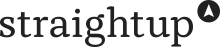Joomla
Joomla Update
Als Betreiber einer Joomla-Webseite sollten Sie wissen, dass es innerhalb einer Joomla-Generation nach und nach unterschiedliche Joomla-Versionen gibt. Man spricht bei einer solchen Joomla-Aktualisierung auch von einem Joomla Update.
Mit der nachfolgenden Anleitung sollte es Ihnen selbst möglich sein, ein Joomla Update durchzuführen.
Sollten Sie Hilfe benötigen, können Sie ein Joomla Update bei uns anfragen oder alternativ eine fortlaufende Joomla-Wartung bei uns beauftragen. Unsere Joomla-Wartungsverträge umfassen stets einen Joomla Update Service.
Achtung! Joomla Update und Joomla Migration unterscheiden
Während ein Joomla Update lediglich eine Aktualisierung einer aktuellen Joomla-Generation auf eine neue Version bedeutet und relativ schnell und einfach umzusetzen ist, erfordert die Migration auf eine neue Joomla-Generation wesentlich größeres Know-how und mehr Zeitaufwand.
Benötigen Sie Hilfe bei einer Joomla-Migration auf eine neue Generation, dann können Sie einmalig ein Joomla-Upgrade bei uns in Auftrag geben.
Drei Möglichkeiten zur Durchführung eines Joomla-Updates
Um ein Joomla-Update durchzuführen, gibt es verschiedene Möglichkeiten. Die sicherlich schnellste und einfachste Methode ist die automatische Joomla-Aktualisierung über den sogenannten Update-Manager.
Ähnlich schnell und simpel kann eine Joomla-Aktualisierung über den Erweiterungsmanager vorgenommen werden, über welchen ein Joomla-Update-Paket eingespielt werden kann.
Prinzipiell existiert sogar eine dritte Möglichkeit für ein Joomla Update, und zwar die manuelle Aktualisierung, die in der Regel aber gerade für Laien nicht zu empfehlen ist. Dennoch stellen wir alle drei Update-Methoden für Joomla im Folgenden vor.
Wichtig vor einem Joomla-Update: Dateien sichern
Unabhängig von der gewählten Update-Methode sollte vor jeder Joomla-Aktualisierung eine Sicherung zentraler Joomla-Dateien vorgenommen werden, um einen Datenverlust zu vermeiden. Gesichert werden sollten:
- Alle Joomla-Installationsdateien
- Die gesamte Joomla-Datenbank
Tipp bei Update-Problemen
Sollte keine Update-Möglichkeit von Joomla angezeigt werden, obwohl Sie wissen, dass ein neues Update verfügbar ist, kann dieses Problem durch das Leeren des Cache meist behoben werden. Dazu muss einfach auf den „Cache leeren“- Button im Update-Manager geklickt werden.
Tipp bei Problemen mit der Datenbank-Aktualisierung
Sollten sich nicht mehr benötigte Dateien nicht über das Skript löschen lassen, muss dieser Schritt manuell ausgeführt werden. Dazu braucht es allerdings einen SSH-Zugang. Im Verzeichnis „administrator/components/com_admin“ ist dazu die Datei "script.php" einzusehen und nach der Zeile "public function deleteUnexistingFiles()" zu suchen. Mit der Funktion „deleteUnexistingFiles“ können alle Ordner und Dateien aufgelistet werden, die nach dem jeweiligen Update gelöscht werden sollten. Nach diesem Schritt muss die Datenbank aktualisiert werden. Sollten Sie nicht wissen, wie dies funktioniert, empfehlen wir dringend, unseren Joomla Update Service in Anspruch zu nehmen.
Joomla Update mit dem Update-Manager
Im Joomla-Backend ist es möglich, ein Joomla Update über Komponenten > Joomla!-Aktualisierung vorzunehmen. Dieser Vorgang läuft vollautomatisch ab und erfordert daher keinerlei erweiterte Kenntnisse.
Sollten Sie auf diese Weise erstmalig ein Update für Joomla umsetzen, sollten Sie in den Optionen einen Aktualisierungsserver mit Langzeit-Support auswählen. Über den Button „Aktualisierung starten“ können Sie den Aktualisierungsprozess in Gang setzen.
Joomla Update manuell durchführen
Sollte es Probleme mit dem Update-Manager geben, ist es mit dem Joomla-Erweiterungsmanager nahezu ebenso schnell und unkompliziert möglich, Joomla auf eine neue Version zu aktualisieren. Mit dieser Methode ist es allerdings notwendig, das gewünschte Joomla-Update-Paket vorab manuell herunterzuladen.
Um dabei nicht unsichere oder fehlerhafte Dateien zu installieren, sollten diese Pakete ausschließlich auf der offiziellen Joomla-Webseite heruntergeladen werden.
Zudem ist es wichtig, darauf zu achten, dass ein Update-Paket auch für die aktuelle Joomla-Version bzw. -Generation geeignet ist. Je nachdem ist vorab ein früheres Update zu installieren oder ein Upgrade durchzuführen.
Mit dieser Methode wird das Joomla Update vorgenommen, indem im Joomla-Backend über „Erweiterungen“ auf„Paketdatei hochladen“ geklickt und die entsprechende Update-Datei ausgewählt wird.
Joomla Update über den Erweiterungsmanager
In der Regel sollte ein Joomla Update mit einer der beiden genannten Methoden erfolgreich durchzuführen sein. Gibt es einmal dennoch Probleme, können Sie versuchen, ein Update manuell vorzunehmen, wobei dazu Kenntnisse in PHP und SQL erforderlich sind. Bringen Sie diese nicht mit, empfehlen wir Ihnen, unsere Hilfe in Anspruch zu nehmen. Das allgemeine Vorgehen bei einem manuellen Joomla-Update sieht wie folgt aus:
Schritt 1: Update-Datei downloaden
Schritt 2: Update-Datei entpacken
Schritt 3: Update-Dateien hochladen
SCHRITT 4: ALTE DATEIEN LÖSCHEN
Prinzipiell ist das Update nach dem dritten Schritt bereits abgeschlossen. Um allerdings Sicherheitsrisiken zu vermeiden, sollten alte, nicht mehr benötigte Dateien gelöscht werden. Diese Aufgabe kann über zwei unterschiedliche Methoden umgesetzt werden: manuell oder über ein von Joomla selbst bereitgestelltes Skript, wobei letztere die empfohlene Vorgehensweise darstellt.
Das Skript wird ausgeführt, sobald die Reparatur der Datenbank über das Backend initiiert wird. Dazu muss im Joomla-Backend zu Erweiterungen > Erweiterungen > Datenbank navigiert werden. Oben links ist nun der Button "Reparieren" anzuklicken.
Sollte dies nicht funktionieren, weil beispielsweise die Administrationsoberfläche nicht korrekt dargestellt wird, kann versucht werden, die URL „administrator/index.php?option=com_installer&view=database“ direkt über die Adresszeile aufzurufen.
SCHRITT 5: ERFOLGREICHES UPDATE TESTEN
Nach erfolgtem Update sollte getestet werden, ob sowohl das Joomla-Backend wie auch das Frontend korrekt dargestellt werden und sämtliche Funktionen fehlerfrei sind. Zudem sollte nach der Aktualisierung die neue Joomla-Version oben rechts im Backend erscheinen. Sollte dort noch die alte Version zu sehen sein, ist die Seite zu aktualisieren (Drücken der Tasten "STRG + F5").
Ihr Ansprechpartner bei Fragen zum Joomla Update

„Als Inhaber der Joomla-Agentur straightup digital bin ich Ihr erster Ansprechpartner bei sämtlichen Fragen rund um Joomla Updates. Sollten Sie Probleme mit unserer Anleitung haben oder möchten Sie zur Sicherheit doch unseren Update-Service in Anspruch nehmen, helfe und berate ich Sie gerne ausführlich und individuell.“
(040) 60 94 32 05 - 0